保存图窗以供以后在 MATLAB 中重新打开
以下示例说明如何保存图窗以便以后在 MATLAB® 中将其重新打开。
创建要保存的绘图。添加标题和轴标签。
x = linspace(0,10); y = sin(x); plot(x,y) title('Sine Wave') xlabel('x ranges from 0 to 10') ylabel('y = sin(x)')
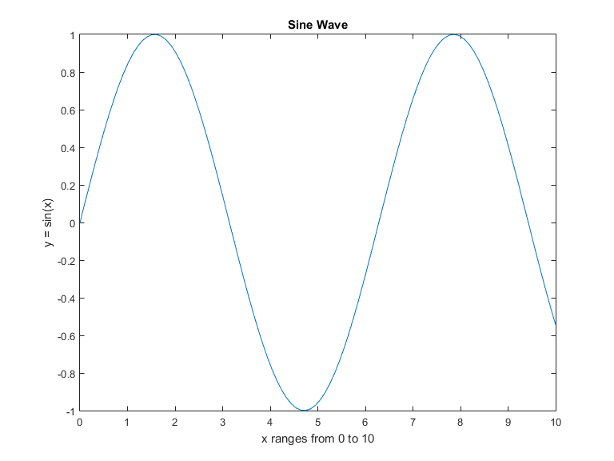
使用 savefig 函数将图窗保存为 FIG 文件。FIG 文件会存储重新创建图窗所需的信息。
savefig('SineWave.fig')
关闭图窗,然后使用 openfig 函数重新打开保存的图窗。
close(gcf)
openfig('SineWave.fig')openfig 使用与原始对象相同的数据创建新图窗、新坐标区以及新线条对象。新对象的大多数属性值都与原始对象一样。但是,任何当前默认值都会应用于新图窗。您可以与图窗进行交互。例如,您可以平移、缩放和旋转坐标区。